 全国
全国
 全国
全国
电脑是我们日常经常使用的工具,而在我们使用电脑的时候难免不了遇到一些需要重装系统的情况,很多用户就会选择使用系统安装盘来帮助我们安装系统。很多用户不知道系统安装盘怎么制作以及如何使用系统安装盘安装系统。那么今天小编就来教教大家。下面就让我们一起来看看吧!!!
制作系统盘的方法:
1、将一个8g以上的空U盘插入电脑,打开小白一键重装系统软件,使用前关闭杀毒工具,等待小白检测环境完成后,点击制作系统,【开始制作】。
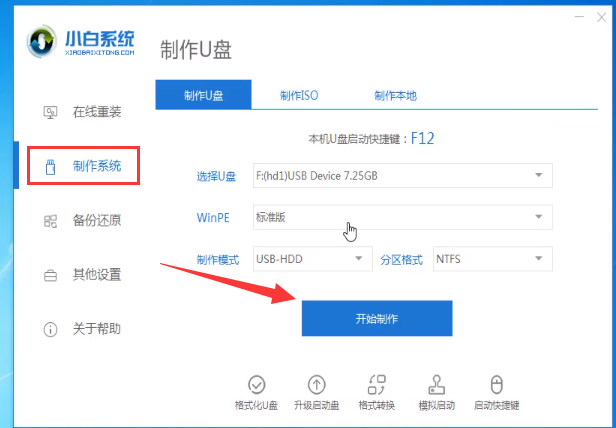
2、选择我们想要的系统版本,点击开始制作。
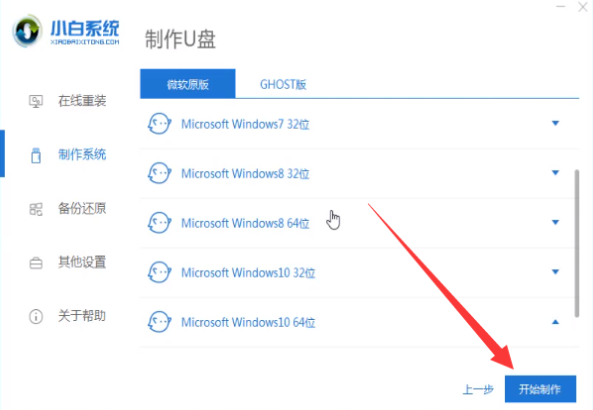
3、弹出提示备份U盘资料,点击确定,等待系统下载完成,等待U盘启动盘制作成功后,拔出U盘即可。
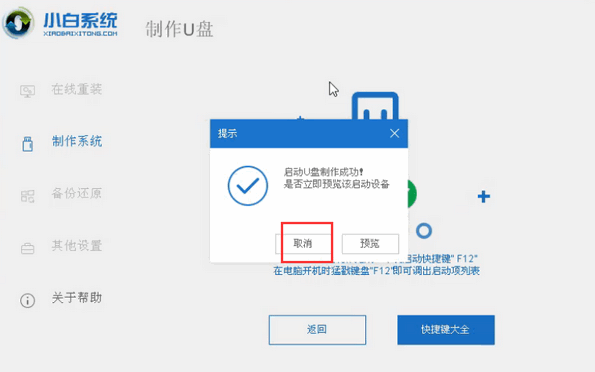
系统安装盘安装系统的详细教程:
1、将U盘插入需要修复的电脑上,按下电源键开机,迅速敲击启动热键,弹出boot选择界面,选择USB选项,回车。
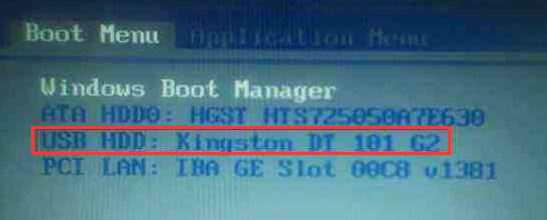
2、通过方向键选择【01】PE进入pe系统。
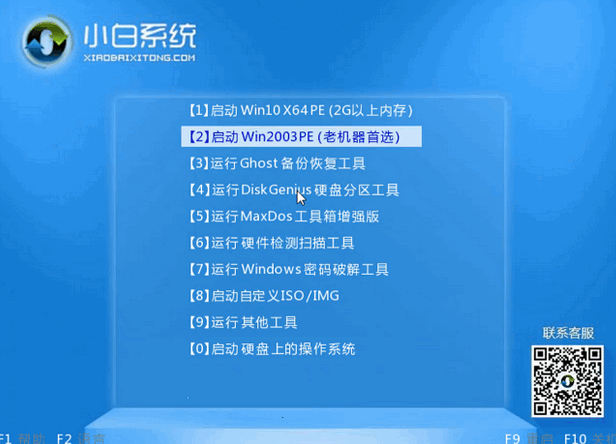
3、点击安装下载的系统,选择我们想要的系统点击开始安装即可。
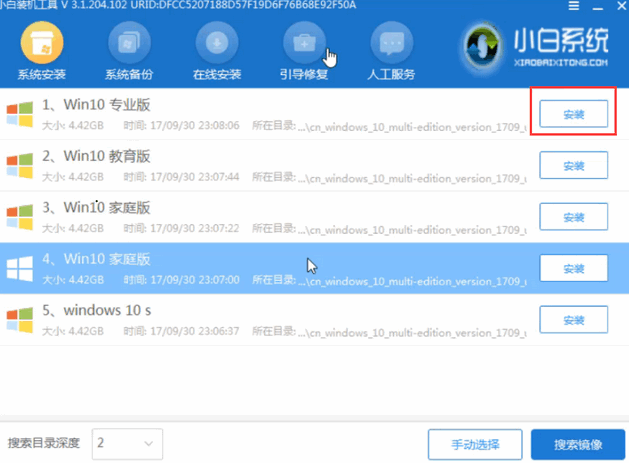
4、等待系统安装完成后,拔出U盘,重启电脑等待进入桌面即可。

关于如何使用系统安装盘安装系统的详细教程就分享到这里啦!!!希望能够帮助到大家!!!

 使用u盘安装xp系统教程
使用u盘安装xp系统教程
XP系统虽然已经很久了,也没什么人在用。但是有些配置不高的电脑还是在用着XP系统的,那么如何使用u盘安装xp系统呢?下面小编收集整理的使用u盘安装xp系统教程,
 一键安装xp系统教程
一键安装xp系统教程
很多刚刚接触电脑的朋友都不懂得如何对电脑重装系统,其实只要一步一步来是很简单的。那么如何一键安装xp系统呢?下面就让小编来告诉大家吧,欢迎阅读。第一步下
 苹果mac系统安装tex系统的方法
苹果mac系统安装tex系统的方法
用贯了windows系统的用户们肯定还都不是很习惯mac系统吧,在OSX上又该怎么安装tex系统呢?这里我们就来看看吧! 比较简单的方式就是使用I-installer,但它需
 如何使用win8系统鼠标手势的具体教程
如何使用win8系统鼠标手势的具体教程
很多用户都不知道win8系统鼠标手势如何使用的,鼠标手势目前主要在浏览器和桌面窗口管理中得到比较广泛的应用,鼠标手势容易掌握,而且使用方便,熟练使用鼠标手

时效保障

明码标价

全程上险

超长保险

扫码享福利
优惠信息提前知,服务售后有保障